■ ノーチラス バーチャル音源、EP-1のエフェクト系検証
コルグのワークステイション・シンセサイザー「ノーチラス」の探求リポート、エレピ遍のパートⅣです。
前回 はノーチラスのエレクトリックピアノ音源であるEP-1ウーリッツァーエレクトリックピアノをシミュレーションしたリードタイプ音源とウーリッツァーピアノの沿革等をリポートしました。
今回はEP-1音源のローズピアノに付帯するエフェクト系を取り上げたいと考えています。
ローズピアノには年代ごとに異なる音色を調整するイコライザーや、音に揺らぎを与えるビブラート(初期タイプのものには付いていない)といったエフェクトが付いていました。
私が所有していたローズMarkⅠ後期タイプの音作りを思い出しながら、ノーチラスEP-1のエフェクトを使った音作りの具体的操作法を紹介すると共に、過去のローズピアノとノーチラス、ローズシミュレート音源の音の違いなども検証したいと考えています。
■ ローズエレクトリックピアノのエフェクト
エレクトリックピアノはアコースティックピアノとは違い、ライブやレコーディングなどではエフェクトをかけることが常識になっています。ローズピアノも同様で、ビブラートやフェイザー、コーラス、ディレイ等をかけています。
アコースティックピアノの場合、ハンマーがピアノの弦を叩き、その音が響板等に共鳴してピアノ内部の空気が揺れ、更に周辺の弦も共振します。そこに様々な倍音が発生しアコースティックピアノの音が生まれます。
一方、エレクトリックピアノの場合はハンマーが弦を叩き、そこに発生した音をピックアップが拾います。
ローズスーツケースピアノの場合は直接ローズ本体を置いているアンプから音が出ます。ローズピアノのステージタイプはアンプにつなげ音を出します。電気ピアノの音はスピーカーから出るまで空気を揺らすプロセスがありません。
空気が揺れない音は味気ないため、ローズピアノにはビブラートやイコライザー機能が様々なかたちで搭載されているのです。
ノーチラスにはローズピアノのエフェクトを再現するだけでなく、それ以上のエフェクト機能が付いています。これらのエフェクトは実機以上の音色設定を可能にしました。
KORG ( コルグ ) / NAUTILUS-61 AT アフタータッチ機能搭載
■ ノーチラスTineTypに搭載されたトーンコントロール機能とビブラート機能
ノーチラスのセットリストからTineエレピ音をタップしてクイックアクセスボタンのMODEボタン(左上)を押します。(画面1)
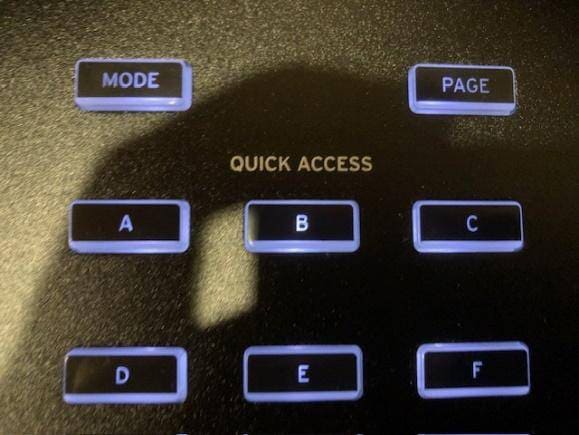
クイックアクセスボタン MODEボタンは左上(画面1)
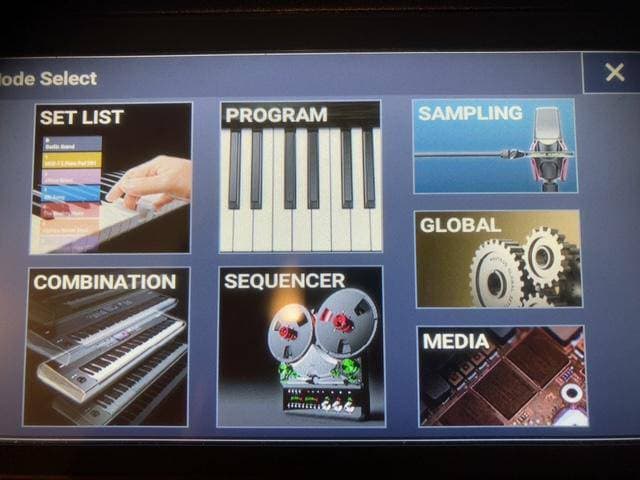
モードセレクト(画面2)
モードセレクト画面(画面2)より、PROGRAMボタンをタップ、エレピ音源画面を出します。
■ EP-1ローズピアノ音源の音色セッティング ~自分好みの音を作る~
1. Tine EPⅠ Late エフェクト系の画面(ローズピアノのコントロール部を模したノーチラスのディスプレイ画面)
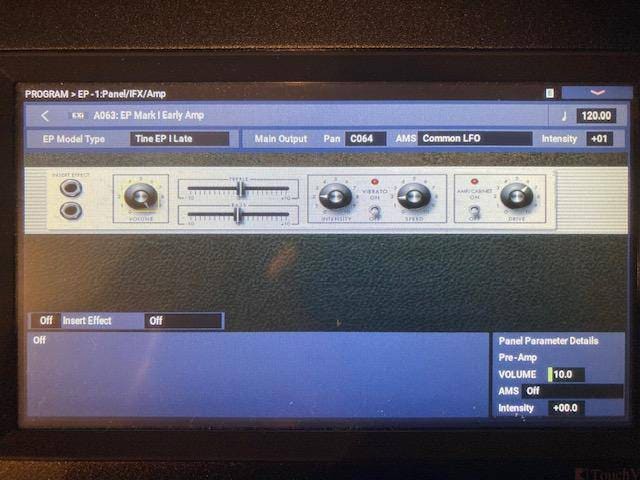
今回は私が所有していたローズMarkⅠの後期タイプをイメージしてノーチラスにおける実際の音作りをご紹介します。
2. Tine EPⅠ Late エフェクト系(エフェクター入出力端子、マスターボリューム、イコライザー)の画面
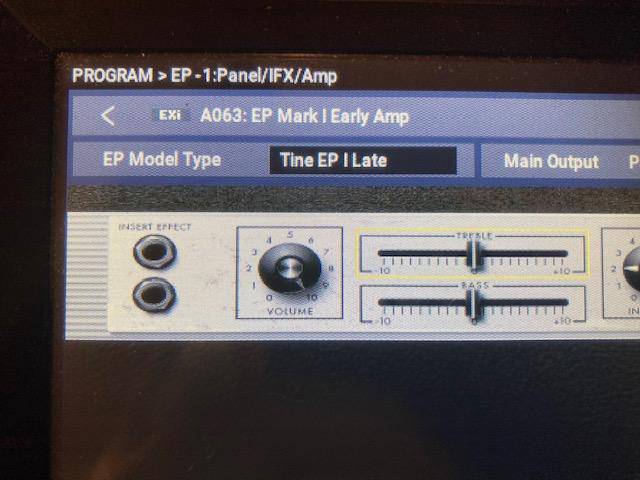
一番左側はエフェクターをかけるためのINSNRT EFFECT端子。IN(上側)、OUT(下側)。
実際のローズピアノはローズ側のINにエフェクターOUT側からのシールドを入れ、ローズ側のOUT端子から出たシールドをエフェクターのINに入れる。これによりローズピアノにエフェクトをかけることがでる。私の場合はこのINSNRT EFFECT端子に古いMXRのフェイズ90(MXRの文字が太いゴシック体ではなく、細い文字でℳ✗ℛと書かれたタイプ)をかけていました。
3. イコライザー、TREBLEが有効になった画面

エフェクト端子の右側(画面左)がマスターボリューム、その左側がTREBLE、BASSの横にスライドさせるイコライザー。中央部が0で右にスライドさせると+(プラス)になり、左側にスライドさせると-(マイナス)になる。
このイコライザーディスプレイのTREBLE(上部)を指でタッチすると黄色の枠が付き、TREBLE部分が有効になる。BASSをコントロールしたい場合はBASSをタッチしてBASSを有効にする。
ノーチラスのスライドタイプのイコライザーは私が所有していたローズピアノのものとは感覚が違いました。もともと私が所有していたローズピアノは全体的にモワッとしたぼやけ気味の音。よりクリアな音が欲しかったので低域をカットし、いつもTREBLEは一番右側でBASSは一番左側近くでした。
私が見たプロの方のローズピアノセッティングも、多くの場合TREBLEは一番右側近くで、BASSは左側近くにセットされていました。この当時のローズピアノの出音はそういう傾向にあったのかもしれません。
ノーチラスのTine EPⅠ Lateタイプはそういった出音ではなく、高音域、中音域、低音域共にバランスが良く、実機とは異なる音作りがされています。しかし中低域部での歪む感じはとても似ています。
このイコライザーを使ったBASS、TREBLEのコントロールは、実機とは異なる一歩進んだ音作りが可能です。
4. ノーチラスの入力回転円盤ノブ
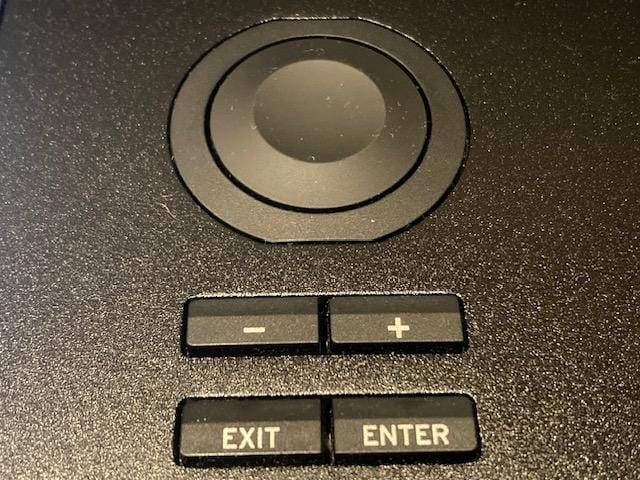
※イコライザーをコントロールするには指でタッチし、当該部を有効にして実際に指でスライドさせてもいいですし、円盤ノブを回転させて値を入力する両方が可能。
5. ディスプレイ左下に表示されたイコライライザーTREBLEの設定値
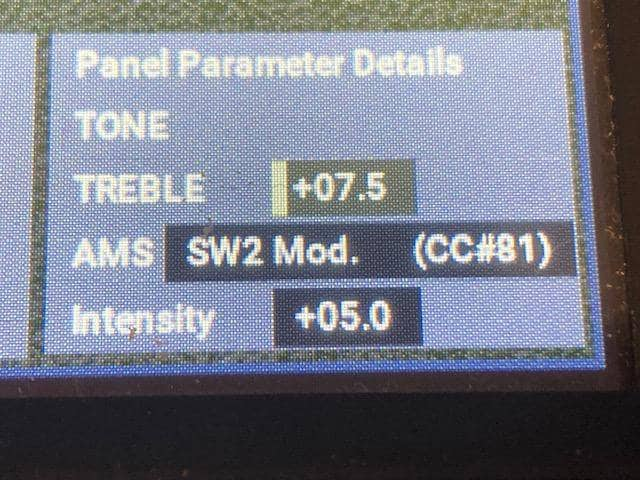
イコライザーに反映された+07.5と表示された数値。
6. Tine EPⅠ Late エフェクト系(ビブラート)の画面
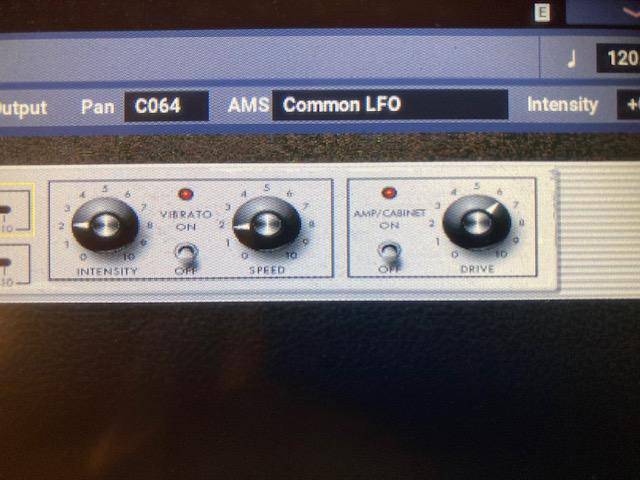
イコライザー右側の2つの回転ノブとスイッチがビブラートのセッティング部分。左のノブがインテンシティ(強弱)で中間部がビブラートのON、OFFスイッチ。スイッチ右側がビブラートのスピード(速さ)。
イコライザーとビブラートでベーシックなローズピアノの揺らぎ音を作る。効きのいいシンプルなエフェクト。
7. Tine EPⅠ Late ビブラート設定画面

このエフェクトを有効にするにはビブラートコントロール部分の回転ノブに挟まれた中央部のON、OFFスイッチにタッチをしてONにする。これでビブラートコントロールが有効になる。
INTENSITY(強さ)、SPEED(うねりの数)をそれぞれディスプレイにタッチして有効にし、入力回転円盤ノブで数値を入力する。またタッチして有効になった回転ノブをタッチしたままで指を回転させるという入力方法もある。
私自身はあまり極端なビブラート音が好みではない為、SPEEDも遅め、INTENSITYも弱めにして持続音(コード)を弾いたときにゆっくりとうねる音に仕立てる。
8. Tine EPⅠ Late ドライブ設定画面1

ビブラート系のコントロール部の右側が、DRIVEスイッチとその強さを決める回転ノブ。所謂、ディストーション的な機能。
ON、OFFスイッチをタップしてON状態にし、ビブラートと同様な操作でDRIVE値を入力する。
実際のローズピアノにはこのDRIVE機能は付いていない一方、このDRIVEはかなり使える機能。かかり具合はあまり極端ではないが(極端でない方がいい)音に表情を付けることができる。
9. Tine EPⅠ Late ドライブ設定画面2
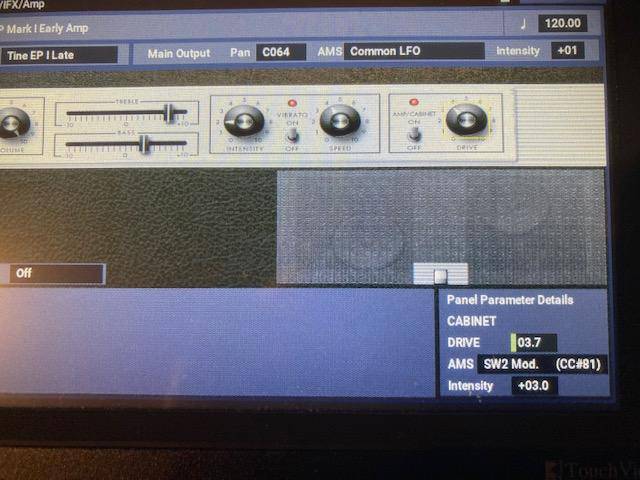
設定したドライブが有効になるとディスプレイ右下に数値が表示される(右下部分)。
これらのエフェクト機能を使うことでTine EP(ローズピアノ)の幅広い音色設定が可能になる。
今回は私が所有していたローズピアノⅠのLateタイプを取り上げ、音作りのガイドをしてみました。
ノーチラスのシミュレート音源EP-1では実際のローズピアノよりも細かな部分でのコントロールが可能になります。音色としては優良なローズピアノをサンプリングしていることから自分のローズを彷彿させるような音に近付けることができたと思います。
次回はノーチラスに搭載された複数の外部エフェクターをシミュレートした機能を使い、更にローズピアノらしいあの音にも挑戦したいと考えています。乞うご期待!
コラム「sound&person」は、皆様からの投稿によって成り立っています。
投稿についての詳細はこちら








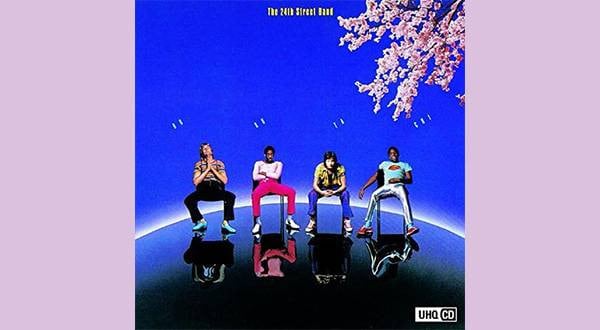
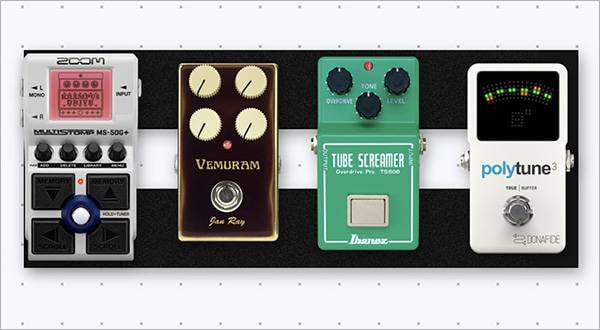




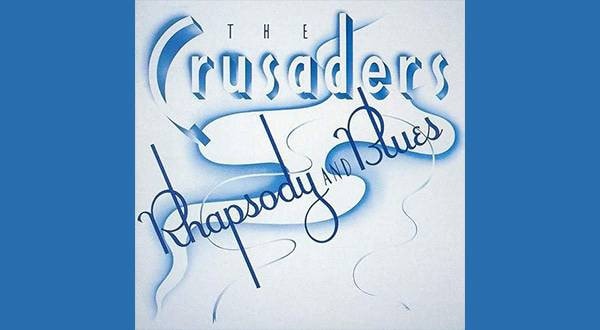




 エレクトリックピアノ 入門ガイド
エレクトリックピアノ 入門ガイド
 シンセサイザー 入門ガイド
シンセサイザー 入門ガイド
 キーボードスタンドの選び方
キーボードスタンドの選び方
 おすすめの電子ピアノ
おすすめの電子ピアノ
 超オススメのフレーズ道場 キーボード
超オススメのフレーズ道場 キーボード
 キーボードスタートガイド
キーボードスタートガイド

















